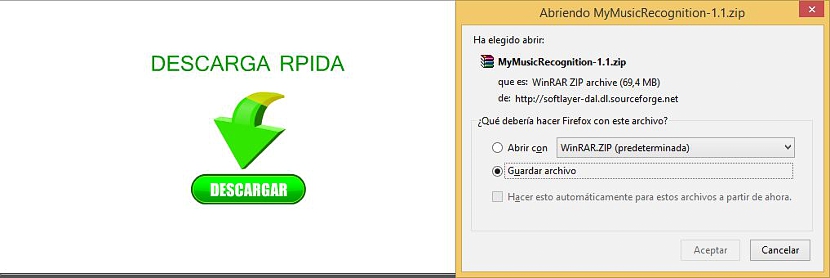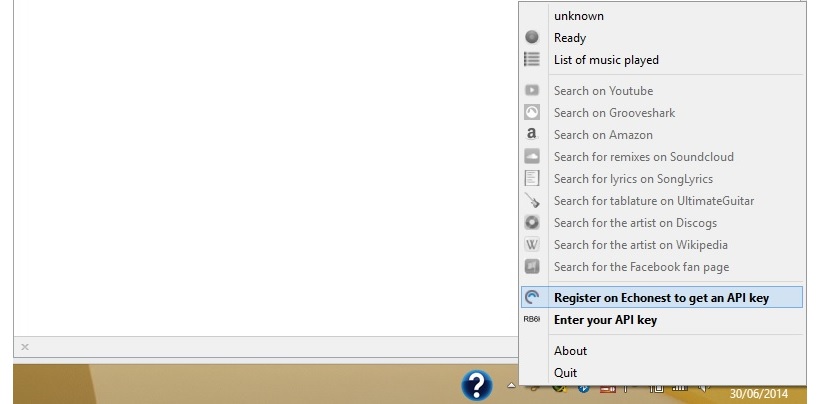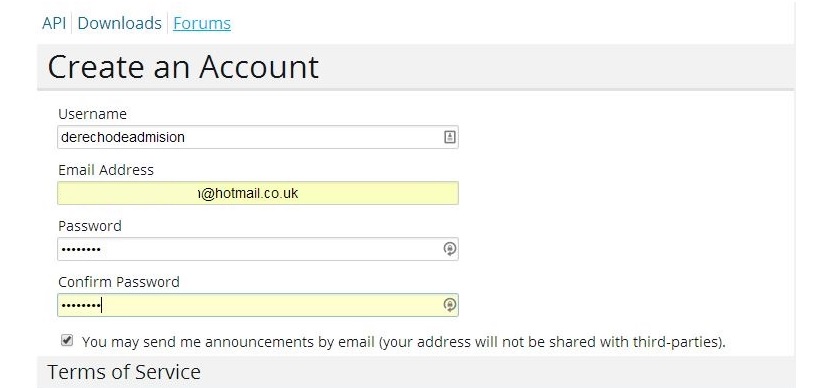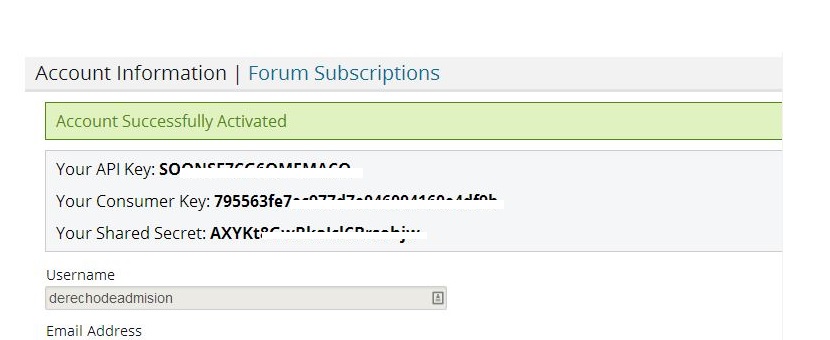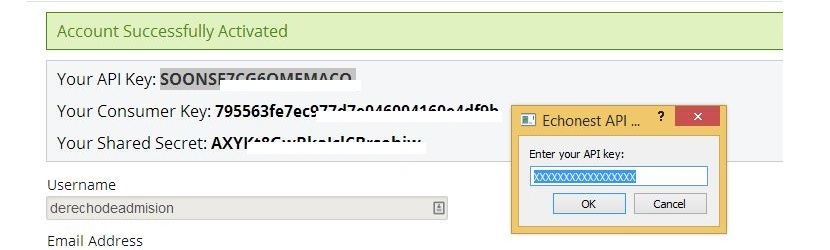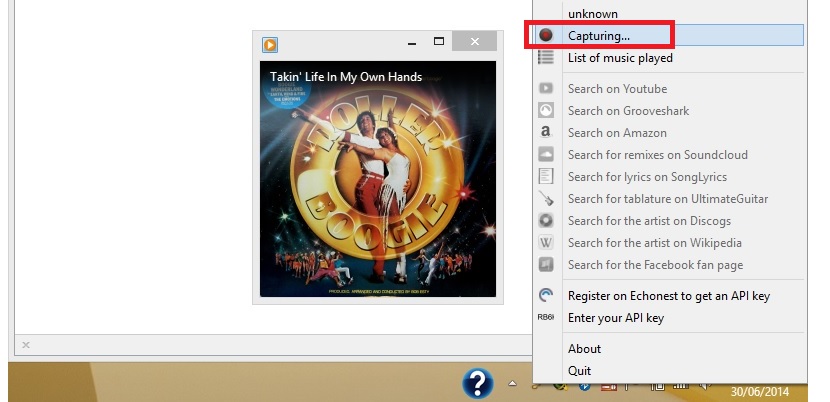A ju pëlqen muzikë e mirë për të dëgjuar në çdo kohë? Nëse është kështu, mbase ne e konsiderojmë veten të gjithë "dashamirë të muzikës", një përkufizim që në konceptin e ngushtë të fjalës duhet të përfaqësojë që këto këngë, ne gjithashtu mund t'i identifikojmë ato në mënyrë perfekte me emrin e tyre, gjinia ndër aspekte të tjera. Nëse nuk është ky rasti, mund t'ju duhet pak ndihmë, diçka që ne mund ta bëjmë me Njohjen time të muzikës.
Njohja ime e Muzikës është një aplikacion me burim të hapur që ne mund të instalojmë në Windows falas, gjë që ka aftësinë të njohin çdo këngë që po dëgjojmë nga kompjuteri; Kështu e ka përcaktuar zhvilluesi i saj, duke komentuar gjithashtu, nëse e gjeni veten duke dëgjuar muzikë në internet nga çdo radio streaming, Video në YouTube dhe madje edhe disa që janë të vendosura në kompjuter, mjeti ka aftësinë për të kapni tingullin e këtyre këngëve dhe njihni disa aspekte në lidhje me këto tema.
Si funksionon Njohja ime e Muzikës me këngët që dëgjojmë në Windows?
Në këtë artikull ne do t'i përkushtohemi përpjekjes për të treguar se si funksionon Njohja ime e Muzikës kur bëhet fjalë për njohjen e secilës prej temave muzikore që mund të jemi duke dëgjuar në kompjuterin tonë personal Windows; Gjëja e parë që duhet të bëjmë është të shkojmë në faqen zyrtare të këtij mjeti për ta shkarkuar, duke parashikuar lexuesin, mos u tërhiqni nga reklamat që ekzistojnë atje ku sugjerohet një "shkarkim mashtrues". Thjesht duhet të presim që të shfaqet një dritare që do të na lejojë të ruajmë skedarin (70 MB) në kompjuterin tonë Windows.
Pas shkarkimit do të na duhet unzip për të arkivuar me ndonjë mjet le të jetë preferenca jonë. Pasi dosja të zbërthehet, së pari duhet të instalojmë skedarin VirtualAudioCaptureGrabber.exe; Pasi të ketë përfunduar instalimi, ne duhet të vazhdojmë të instalojmë skedarin që ka emrin Njohja MyMusic-1.1.exe dhe kjo është e vendosur në të njëjtën dosje që kemi hequr më parë.
Tani do të na duhet të shkojmë në faqen e internetit të zhvilluesit hapni një llogari falas; Për të qenë në gjendje të kryejmë këtë detyrë, ne duhet të zgjedhim vetëm me butonin e djathtë të miut ikonën që do të vendoset në shiritin e njoftimit të Windows, duke dashur që në shkallën e parë të zgjedhim një vizitë në faqen e zhvilluesit.
Pasi të kemi regjistruar një email dhe fjalëkalimin përkatës në llogarinë falas, më vonë do të duhet të shkojmë në kutinë tonë postare për të parë lidhjen e propozuar nga zhvilluesit e saj. Tek kjo lidhje ku do të duhet të klikojmë konfirmoni pajtimin tonë me ta, moment në të cilin do të dërgohemi në një faqe tjetër në internet me API-në që na duhet në mënyrë që shërbimi të jetë plotësisht funksional.
Pasi të kemi proceduar me krijimin e një llogarie falas në faqen në fjalë, ne duhet përsëri kthehu tek ikona e Windows Notification Bar, edhe pse kësaj here duhet të zgjedhim (edhe me butonin e djathtë të miut) opsionin që na lejon të hyjmë në API të mjetit, të cilën do ta kemi marrë me regjistrimin e llogarisë falas që sugjeruam më lart.
Vetëm nëse dëshironi (dhe nëse do të përdorni shërbimin për një kohë të pacaktuar) mund të mundeni vazhdoni të plotësoni profilin e llogarisë që e keni hapur falas megjithëse, ju sugjerojmë që së pari ta provoni para se të filloni të zyrtarizoni këtë pajtim.
Tani kemi mundësinë për të kopjuar dhe ngjitur API që shërbimi na ka ofruar, përmes opsionit të vogël që gjendet në ikonën e pritur në Shiritin e Njoftimeve.
Kjo është gjithçka që duhet të bëjmë në lidhje me konfigurimin e këtij mjeti të quajtur Njohja ime e Muzikës, ashtu si do të fillojë të veprojë sa herë që ikona e saj është e pranishme në Shiritin e Njoftimeve; Nëse fillojmë të dëgjojmë një këngë nga uebi, nga një radio në internet ose ndonjë mp3 e ruajtur në kompjuter, sistemi do të fillojë Kapni një pjesë të këngës për të na informuar më vonë për detajet e saj; Ju mund t'i admironi këto rezultate duke klikuar me të djathtën në ikonën e mjetit që ndodhet në Shiritin e Njoftimeve, por kësaj here duke zgjedhur opsionin që thotë "lista e këngëve të dëgjuara".